
Πίνακας περιεχομένων:
- Βήμα 1: Σχεδιασμός έρευνας για το CubeSat
- Βήμα 2: 3D Print CubeSat
- Βήμα 3: Wire Arducam και Arduino
- Βήμα 4: Κώδικας έρευνας για το Arduino & ArduCam βάσει του στόχου του έργου σας
- Βήμα 5: Συνδέστε το Arduino στο ράφι και στη συνέχεια στο CubeSat
- Βήμα 6: Βάλτε μαζί το CubeSat
- Βήμα 7: Προκαταρκτικές δοκιμές
- Βήμα 8: Συλλογή τελικών δεδομένων (ανάλυση)
- Βήμα 9: Το τέλος
- Συγγραφέας John Day [email protected].
- Public 2024-01-30 08:35.
- Τελευταία τροποποίηση 2025-01-23 14:39.

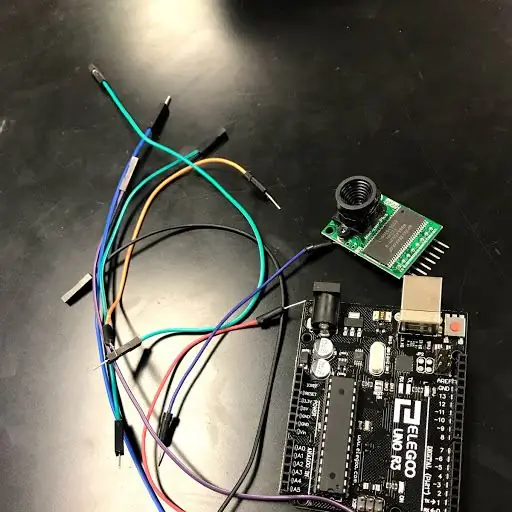
Στην πρώτη εικόνα, έχουμε ένα Arduino και ονομάζεται "Arduino Uno".
Στη δεύτερη εικόνα, έχουμε ένα Arducam και ονομάζεται "Arducam OV2640 2MP mini".
Μαζί με τη δεύτερη εικόνα, υπάρχουν τα υλικά που θα χρειαστείτε για να συνδέσετε το Arduino και το Arducam. Θα χρειαστείτε τουλάχιστον 10 καλώδια, ένα Arducam και ένα Arduino.
Στην τρίτη εικόνα, έχουμε το διάγραμμα καλωδίωσης Arduino που θα χρησιμοποιήσετε για να συνδέσετε το Arduino.
~ Αυτά είναι τα στοιχεία που θα χρειαστείτε για να ξεκινήσετε την καλωδίωση του Arduino.
~ Dhruvi
Βήμα 1: Σχεδιασμός έρευνας για το CubeSat

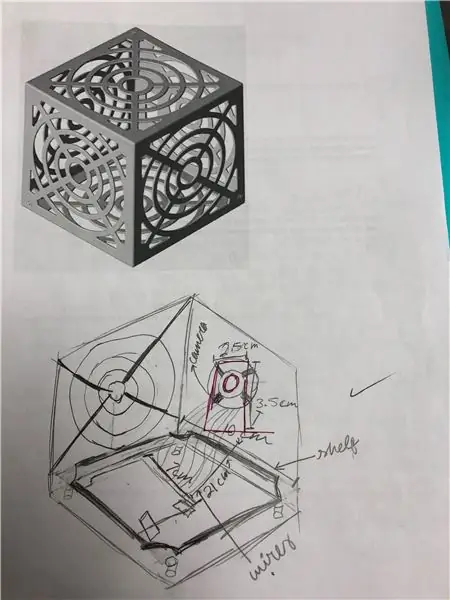
1.) Ερευνήστε σχετικά με το CubeSats και βρείτε ένα σχέδιο CubeSat που σας αρέσει. Βεβαιωθείτε ότι το σχέδιο που επιλέγετε έχει ένα αρχείο stl (γνωστός και ως αρχείο εκτύπωσης).
2.) Μόλις βρείτε ένα σχέδιο με αρχείο.stl βεβαιωθείτε ότι έχετε μια μονάδα flash μαζί σας, ώστε να μπορείτε να κατεβάσετε το αρχείο stl.
3.) Αν δυσκολεύεστε να βρείτε ένα σχέδιο, χρησιμοποιήσαμε αυτό το σχέδιο:
~ Έσθερ Κιλίσεκ
Βήμα 2: 3D Print CubeSat
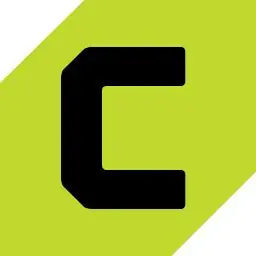

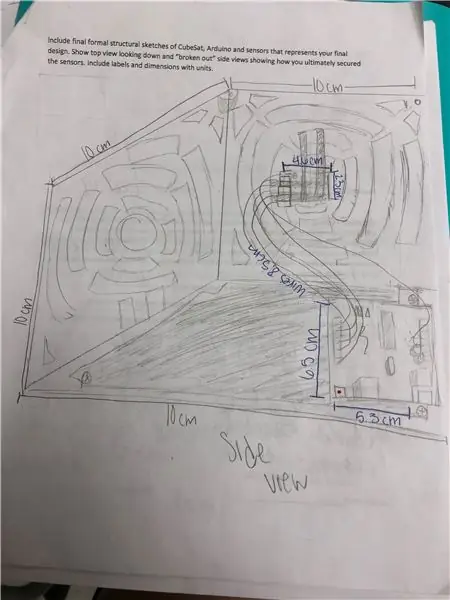
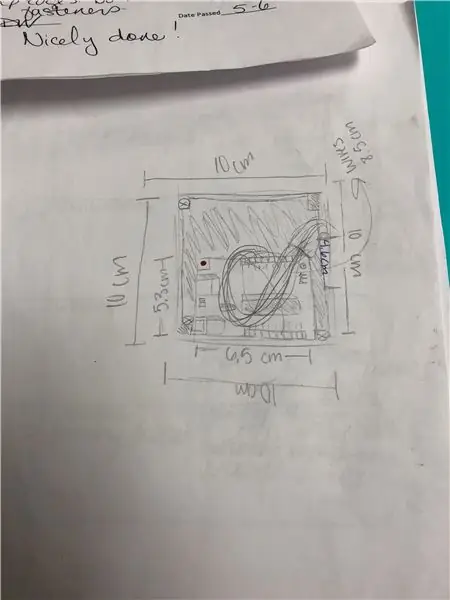
1.) Εάν είστε νέοι στον τρισδιάστατο εκτυπωτή, εδώ υπάρχει ένας συνδυασμός χώρου που περιέχει βίντεο που θα σας βοηθήσουν να καταλάβετε πώς να αισθανθείτε πιο άνετα με τον εκτυπωτή:
2.) Μόλις εξοικειωθείτε με τον εκτυπωτή, βεβαιωθείτε ότι έχετε κατεβάσει το λογισμικό Cura:
www.lulzbot.com/cura
3.) Μετά τη λήψη, συνδέστε τον υπολογιστή στον τρισδιάστατο εκτυπωτή. Στη συνέχεια, καθαρίστε την πλάκα εκτύπωσης και εφαρμόστε ένα στρώμα κόλλας με ένα ραβδί κόλλας έτσι ώστε το μελάνι να κολλήσει στην πλάκα.
4.) Αφού βάλετε το μελάνι στην κασέτα, ενεργοποιήστε τον εκτυπωτή 3D και περιμένετε μέχρι να ζεσταθεί ο εκτυπωτής για να ξεκινήσει.
5.) Στη συνέχεια, περιμένετε να εκτυπωθεί, αλλά φροντίστε να επιστρέψετε και να παρακολουθήσετε τα κομμάτια του CubeSat εάν το εκτυπώσατε σε πολλά μέρη. Εάν εκτυπώνετε σε πολλά μέρη, βεβαιωθείτε ότι έχετε εφαρμόσει κόλλα πριν ξεκινήσετε την εκτύπωση του επόμενου μέρους.
6.) Στη συνέχεια, αφού τελειώσουν όλα τα μέρη της εκτύπωσης, απενεργοποιήστε τον εκτυπωτή και καθαρίστε την πλάκα για την επόμενη ομάδα.
~ Έσθερ Κιλίσεκ
Βήμα 3: Wire Arducam και Arduino
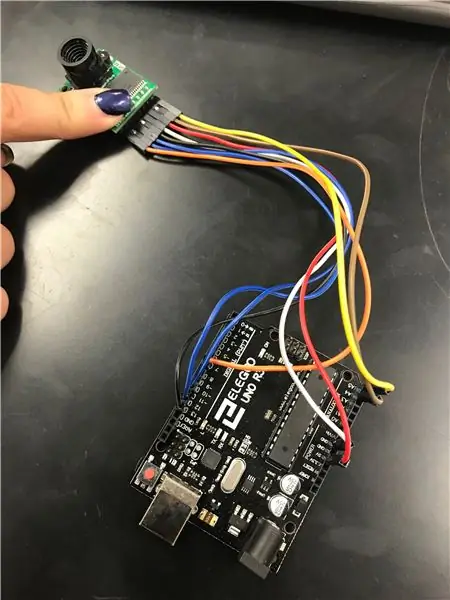
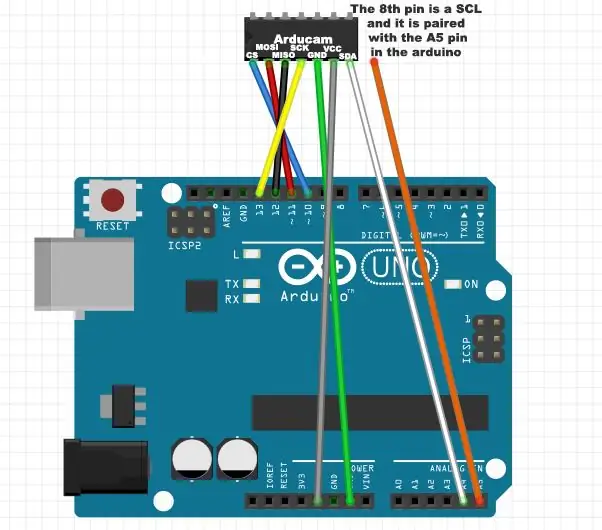
- Κατά τη σύνδεση του ArduCam με το Arduino θα χρειαστείτε 8 καλώδια. κόκκινο, 2 μπλε, λευκό, πορτοκαλί, καφέ, κίτρινο και μαύρο.
1.) Συνδέστε τη μία πλευρά του κίτρινου σύρματος στην πρώτη υποδοχή του ArduCam και την άλλη πλευρά στο Arduino στο Α5 στην αριστερή πλευρά του μικροελεγκτή (AKA ο εγκέφαλος του Arduino).
2.) Στη συνέχεια, πάρτε τη μία πλευρά του καφέ σύρματος και συνδέστε το στο ArduCam ακριβώς δίπλα στο κίτρινο σύρμα. Βάλτε την άλλη πλευρά του καφέ σύρματος στο Α4 ακριβώς δίπλα στο κίτρινο σύρμα.
3.) Στη συνέχεια, πάρτε τη μία πλευρά του κόκκινου σύρματος και συνδέστε το στο ArduCam ακριβώς δίπλα στο καφέ σύρμα. Στη συνέχεια, πάρτε την άλλη πλευρά του κόκκινου σύρματος και συνδέστε το σε 5V στην αριστερή πλευρά του εγκεφάλου.
4.) Στη συνέχεια, πάρτε τη μία πλευρά του λευκού σύρματος και συνδέστε το δίπλα στο κόκκινο σύρμα στο ArduCam. Πάρτε την άλλη πλευρά του λευκού σύρματος και συνδέστε το στο Arduino στο GND στην αριστερή πλευρά του εγκεφάλου.
5.) Στη συνέχεια, πάρτε τη μία πλευρά του μαύρου σύρματος και συνδέστε το στο ArduCam ακριβώς δίπλα στο λευκό σύρμα. Πάρτε την άλλη πλευρά του μαύρου σύρματος και συνδέστε το στην ακίδα 13 στις ψηφιακές ακίδες.
6.) Πάρτε το 1ο μπλε σύρμα και συνδέστε το στο ArduCam ακριβώς δίπλα στο μαύρο καλώδιο. Πάρτε την άλλη πλευρά αυτού του μπλε σύρματος και συνδέστε το στην ψηφιακή ακίδα 12.
7.) Πάρτε το τελευταίο μπλε σύρμα και συνδέστε το στο ArduCam ακριβώς δίπλα στο 1ο μπλε καλώδιο. Στη συνέχεια, πάρτε το άλλο άκρο αυτού του μπλε σύρματος και συνδέστε το στην ψηφιακή ακίδα 11.
8.) Στη συνέχεια, πάρτε τελικά το πορτοκαλί σύρμα και συνδέστε τη μία πλευρά στο ArduCam ακριβώς δίπλα στο 2ο μπλε σύρμα. Στη συνέχεια, πάρτε την άλλη πλευρά του πορτοκαλί σύρματος στον ψηφιακό πείρο 10.
9.) Έτσι, τελικά θα έχετε το ArduCam σωστά συνδεδεμένο στο Arduino. Μόλις το συνδέσετε, συνδέστε το στο καλώδιο USB. Στη συνέχεια, συνδέστε το άλλο άκρο του καλωδίου USB στον υπολογιστή σας και ξεκινήστε την έρευνά σας για τον κώδικα.
~ Britnee Miller
Βήμα 4: Κώδικας έρευνας για το Arduino & ArduCam βάσει του στόχου του έργου σας
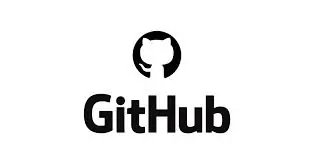
1.) Όταν λάβατε τον κωδικό για το arducam πήγατε στο https://github.com/ArduCam/Arduino. Στη συνέχεια, κάντε κλικ στο κουμπί Κλώνος ή Λήψη στη δεξιά πλευρά της οθόνης (θα πρέπει να είναι πράσινο). Μόλις το κατεβάσετε, πρέπει να το αποθηκεύσετε στα αρχεία του προγράμματος σας (x86) στο O-Drive. Βεβαιωθείτε ότι το επισημαίνετε με κωδικό Arducam.
2.) Μόλις αποθηκεύσετε το αρχείο, ανοίξτε το Arduino IDE. Μόλις ανοίξει το IDE, μεταβείτε στο Sketch στο επάνω μέρος της σελίδας και, στη συνέχεια, συμπεριλάβετε τη βιβλιοθήκη. Στη συνέχεια, κάντε κλικ στην επιλογή Προσθήκη βιβλιοθήκης Zip. Μόλις κάνετε όλα αυτά, θα πρέπει να σας μεταφέρει στα αρχεία σας. Μόλις ανοίξουν, μεταβείτε στο O-Drive και ανοίξτε αρχεία προγράμματος (x86). Στη συνέχεια, κάντε κλικ στο αρχείο Arduino Code που μόλις αποθηκεύσατε στον υπολογιστή σας.
3.) Μόλις το κάνετε, ανοίξτε ξανά το IDe. Κάντε κλικ στο Αρχείο> Παραδείγματα. Στη συνέχεια, μετακινηθείτε προς τα κάτω μέχρι να δείτε το arducam. Στη συνέχεια θα σας μεταφέρει σε αυτό το αρχείο. Μόλις ανοίξει αυτό το αρχείο, πηγαίνετε στο Mini> Παραδείγματα> ArduCAM_Mini_2MP_Plus_VideoStreaming.inodata. Μόλις κάνετε κλικ, θα πρέπει να ανοίξει στο Arduino IDE. μόλις δείτε τον κωδικό στο IDE, πατήστε Επαλήθευση. Εάν υπάρχουν σφάλματα, τότε κάνατε κάτι λάθος. Επιστρέψτε και διαβάστε αυτό βήμα προς βήμα. Εάν δεν έχετε σφάλματα, πατήστε αποστολή.
4.) Μόλις ανεβάσετε τον κώδικα στο Arduino, έχετε: αρχεία> O-Drive> Αρχεία προγράμματος> Arduino> Βιβλιοθήκες> Arducam> Παραδείγματα> Host_App> ArduCam_host_V2.0_Windows> Arducam_Host_V2
~ Britnee Miller
Βήμα 5: Συνδέστε το Arduino στο ράφι και στη συνέχεια στο CubeSat



Αρχικά, ανοίξτε τρύπες στο κάτω μέρος του CubeSat. Στο CubeSat, υπήρχαν 4 πυλώνες στους οποίους τρυπήσαμε. Βεβαιωθείτε ότι έχετε βεβαιωθεί ότι η βίδα που χρησιμοποιείτε ταιριάζει στην τρύπα που κάνετε. Τρυπήσαμε 3 τρύπες με τσόχα ότι ήταν αρκετά ανθεκτικό, αλλά αν πιστεύετε ότι η δική σας πρέπει να είναι πιο στιβαρή, μπορείτε να ανοίξετε περισσότερες τρύπες.
Στη συνέχεια, σημειώστε πού θα βρίσκονται στο ράφι οι τρύπες που ανοίξατε στο CubeSat, έτσι ώστε οι οπές τόσο στο ράφι όσο και στο CubeSat να ταιριάζουν μεταξύ τους αφού τρυπήσετε.
Τώρα ήρθε η ώρα να ανοίξετε τις τρύπες εκεί που μόλις σημειώσατε στο ράφι.
Τώρα ήρθε η ώρα να ανοίξετε τις τρύπες εκεί που μόλις σημειώσατε στο ράφι. Μετά από αυτό, πρέπει να προετοιμαστείτε για να βιδώσετε το Arduino στο ράφι. Πρώτα σημειώστε πού να τρυπήσετε το ράφι για να ασφαλίσετε το Arduino. Θα πρέπει να υπάρχουν ήδη τρύπες στο Arduino. Απλά ευθυγραμμίστε το Arduino όπου το θέλετε στο ράφι και σημειώστε πού ταιριάζουν οι τρύπες με αυτό.
Τώρα, ανοίξτε τις τρύπες που έχετε σημειώσει.
Στη συνέχεια, βιδώστε το Arduino στο ράφι και ασφαλίστε τις βίδες βάζοντας μπουλόνια στην άλλη πλευρά της βίδας.
Μετά από αυτό, βιδώστε το ράφι στο CubeSat.
Τώρα, συνδέστε το Arducam στο πλάι του CubeSat χρησιμοποιώντας λαστιχάκια
~ Έμα Ρόμπερτσον
Βήμα 6: Βάλτε μαζί το CubeSat
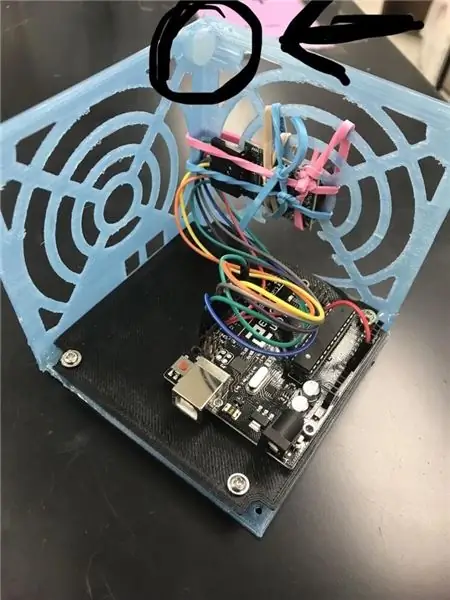

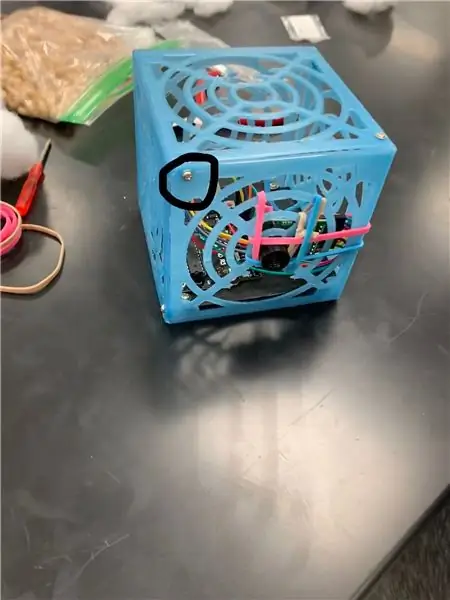
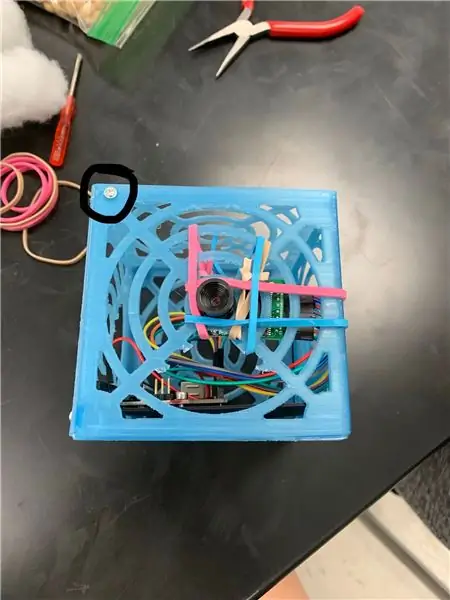
Αρχικά, κολλήστε υπερβολικά τις γωνίες του CubeSat όπου θα βιδωθείτε.
Στη συνέχεια, σφυρίξτε ένα καρφί στη σούπερ κόλλα και βεβαιωθείτε ότι η τρύπα είναι αρκετά μεγάλη για το είδος της βίδας που χρησιμοποιείτε. Εάν δεν το έχετε καταλάβει ακόμα, έτσι θα βιδώσετε το CubeSat μαζί.
Στη συνέχεια, βιδώστε το CubeSat μαζί.
Τώρα, τελειώσατε!
~ Έμα Ρόμπερτσον
Βήμα 7: Προκαταρκτικές δοκιμές
Δοκιμή πτήσης:
Για να βρούμε τα δεδομένα για την πτήση, έπρεπε να βεβαιωθούμε ότι το CubeSat έχει συναρμολογηθεί. Στη συνέχεια έπρεπε να συνδέσουμε μια συμβολοσειρά. Το μήκος της χορδής είναι της επιλογής σας, ωστόσο συνιστούμε ανεπιφύλακτα.58 -.78 μέτρα. Στη συνέχεια, δέσαμε το κορδόνι στο πάνω μέρος του CubeSat, έτσι ώστε η κάμερα στο cubesat να κοιτάζει προς τα κάτω υπό γωνία. Μόλις δέθηκε το κορδόνι, το πήγαμε στο Orbiter και συνδέσαμε την άλλη πλευρά του σπάγκου με ένα καραμπίνερ δένοντάς το. τότε έπρεπε να ενεργοποιήσουμε το Variac. Μόλις ενεργοποιήθηκε το Variac, έπρεπε να γυρίσουμε την ταχύτητα στους 125 για 30 δευτερόλεπτα. Φροντίστε να καταγράψετε τη δοκιμή πτήσης σε αργή κίνηση. Η δοκιμή πτήσης χρησιμοποιείται για να βοηθήσει στην πρόβλεψη του τι θα κάνει το CubeSat στην τελική δοκιμή συλλογής δεδομένων.
Δοκιμή ανακίνησης:
Για να βρούμε τα δεδομένα για τη δοκιμή ανακίνησης, έπρεπε να βεβαιωθούμε ότι το CubeSat έχει συναρμολογηθεί. Στη συνέχεια, το μεταφέραμε στο τραπέζι και το βάλαμε μέσα στο κουτί που ήταν προσαρτημένο με συνδετήρες. Στη συνέχεια, ανοίξαμε το τραπέζι ανακίνησης. Για να αρχίσει να τρέμει το τραπέζι, έπρεπε να γυρίσουμε το κουμπί στα 25 βολτ για 30 δευτερόλεπτα. Βεβαιωθείτε ότι έχετε καταγράψει το CubeSat στο τραπέζι ανακίνησης σε αργή κίνηση, έτσι ώστε να μπορείτε να βρείτε την ταχύτητα της ανακίνησης. Για να βρείτε την ταχύτητα του CubeSat πρέπει να λάβετε απόσταση διαιρούμενη με το χρόνο. Οπότε η απόσταση θα ήταν πόσες φορές το cubesat κουνιόταν μπρος -πίσω. Στη συνέχεια, διαιρέστε το με το χρονικό διάστημα που το αφήνετε να κουνηθεί, το οποίο θα πρέπει να είναι 30 δευτερόλεπτα. Έτσι, τα δεδομένα σας θα μοιάζουν με αυτό: 108 (χρόνος που κουνήθηκε μπρος -πίσω) /30 (δευτερόλεπτα) = 3,6. Η ταχύτητα του CubeSat μας ήταν 3,6 μέτρα ανά δευτερόλεπτο.
Προσομοίωση χώρου:
Προκειμένου να λάβουμε τα δεδομένα για την προσομοίωση χώρου, έπρεπε να βεβαιωθούμε ότι είχαμε τροφοδοσία στο Arduino μας πριν το βάλουμε στο μηχάνημα. Στη συνέχεια το βάλαμε στον προσομοιωτή χώρου και το ενεργοποιήσαμε. Μόλις ο προσομοιωτής ήταν ενεργοποιημένος, έπρεπε να τον θέσουμε σε δόνηση 40%. Αυτό που κάνει είναι ότι ανακινεί το cubesat μπρος πίσω σαν να είναι στο διάστημα, είναι μια προσομοίωση που προσομοιώνει πώς θα λειτουργούσε στο διάστημα. Αυτό που καθορίζει είναι εάν η ισχύς στο Arduino εξακολουθεί να είναι συνδεδεμένη μετά το κούνημα. Έπρεπε να το αφήσουμε για ένα ολόκληρο λεπτό.
~ Dhruvi Patel
Βήμα 8: Συλλογή τελικών δεδομένων (ανάλυση)



Για να λάβουμε τα τελικά δεδομένα, χρησιμοποιήσαμε ένα καλώδιο USB μήκους 15 ποδιών και το συνδέσαμε στη θύρα USB. Χρησιμοποιήσαμε το καλώδιο μήκους 15 ποδιών, για τη συλλογή δεδομένων, συνδέσαμε το ένα άκρο σε έναν υπολογιστή και το άλλο άκρο στο Arduino. Στη συνέχεια, όπως και η προκαταρκτική δοκιμή πτήσης, το συνδέσαμε με ένα καραμπίνερ και το αφήσαμε να γυρίσει για 30 δευτερόλεπτα σε περίπου 125 (Variac).
Και αυτό είναι που μετρήσαμε:
Χρόνος- 1 δευτερόλεπτο (για κάθε περιστροφή)
Ακτίνα- 0,30 μέτρα
Μάζα- 0,12 κιλά
Συχνότητα- 1 hertz (1 περιστροφή ανά δευτερόλεπτο)
Ταχύτητα- 1,88 μέτρα ανά δευτερόλεπτο
Tension Force- 0,8771 newtons (N)
Κεντρομόλο επιτάχυνση- 11,78 μέτρα ανά δευτερόλεπτο
Centripetal Force- 1.41376 newtons (N)
~ Dhruvi Patel
~ Έσθερ Κιλίσεκ
~ Έμα Ρόμπερτσον
~ Britnee Miller
Βήμα 9: Το τέλος

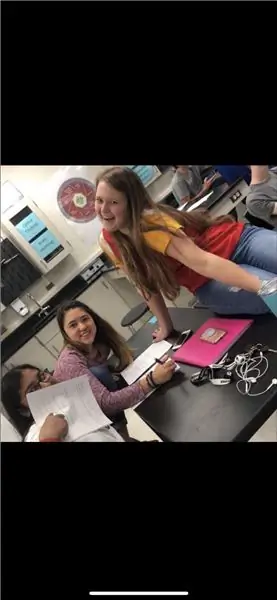
Συμπερασματικά λοιπόν από
Britnee Miller
Dhruvi Patel
Έμα Ρόμπερτσον
Έστερ Κιλίσεκ
Ελπίζουμε όλοι να διασκεδάσετε όσο κάναμε αυτό το έργο
Συνιστάται:
Πώς να φτιάξετε ένα πρόγραμμα οδήγησης υψηλής τάσης για ένα βηματικό μοτέρ: 5 βήματα

Πώς να φτιάξετε ένα πρόγραμμα οδήγησης υψηλής τάσης για ένα βηματικό μοτέρ: εδώ θα δούμε πώς να φτιάξετε ένα πρόγραμμα οδήγησης βηματικού κινητήρα χρησιμοποιώντας τον ελεγκτή TB6560AHQ της Toshiba. Αυτός είναι ένας πλήρης ελεγκτής που χρειάζεται μόνο 2 μεταβλητές ως είσοδο και κάνει όλη τη δουλειά. Αφού χρειάστηκα δύο από αυτά, τα έκανα και τα δύο χρησιμοποιώντας το
Πώς να φτιάξετε ένα CubeSat που μπορεί να μετρήσει τη θερμοκρασία: 3 βήματα

Πώς να φτιάξετε ένα CubeSat που μπορεί να μετρήσει τη θερμοκρασία: Ελάτε μαζί μας και θα δείτε έναν κύβο 11x11x11x11 καθαρής φαντασίας, πάρτε το χέρι μου και θα δείτε τη θερμοκρασία του Άρη! (σύμφωνα με το «Imagination» του Willy Wonka) Σήμερα θα σας δείξω ότι πρέπει να φτιάξετε το δικό σας CubeSat! Εγώ και οι συνεργάτες μου Alyssa και
Πώς να φτιάξετε ένα παιχνίδι καρτών σε ένα Raspberry Pi: 8 βήματα

Πώς να φτιάξετε ένα παιχνίδι καρτών σε ένα Raspberry Pi: Ο σκοπός αυτού είναι να δημιουργήσετε ένα παιχνίδι στο raspberry pi χρησιμοποιώντας μουσική, κουμπιά, φώτα και βομβητή! το παιχνίδι ονομάζεται Άσοι και ο στόχος είναι να φτάσουμε όσο το δυνατόν πιο κοντά στο 21 χωρίς να το παρακάνουμε Βήμα 1: Προετοιμασία του Raspberry Pi Πάρτε το raspberry pi και
Πώς να φτιάξετε ένα drone χρησιμοποιώντας το Arduino UNO - Φτιάξτε ένα Quadcopter χρησιμοποιώντας μικροελεγκτή: 8 βήματα (με εικόνες)

Πώς να φτιάξετε ένα drone χρησιμοποιώντας το Arduino UNO | Φτιάξτε ένα Quadcopter χρησιμοποιώντας μικροελεγκτή: Εισαγωγή Επισκεφθείτε το κανάλι μου στο Youtube Ένα Drone είναι ένα πολύ ακριβό gadget (προϊόν) για αγορά. Σε αυτήν την ανάρτηση θα συζητήσω πώς θα το φτιάξω φθηνά; Και πώς μπορείτε να φτιάξετε το δικό σας έτσι σε φθηνή τιμή … Λοιπόν στην Ινδία όλα τα υλικά (κινητήρες, ESC
Πώς να φτιάξετε ένα ημερολόγιο για τους παππούδες & Λευκωμάτιο (ακόμα κι αν δεν ξέρετε πώς να κάνετε λεύκωμα): 8 βήματα (με εικόνες)

Πώς να φτιάξετε ένα ημερολόγιο για τους παππούδες & Λεύκωμα (ακόμα κι αν δεν ξέρετε πώς να κάνετε λεύκωμα): Αυτό είναι ένα πολύ οικονομικό (και πολύ εκτιμημένο!) Δώρο διακοπών για τους παππούδες. Έφτιαξα 5 ημερολόγια φέτος με λιγότερο από $ 7 το καθένα. Υλικά: 12 υπέροχες φωτογραφίες του παιδιού σας, των παιδιών, των ανιψιών, των ανιψιών, των σκύλων, των γατών ή άλλων συγγενών σας 12 διαφορετικά κομμάτια
